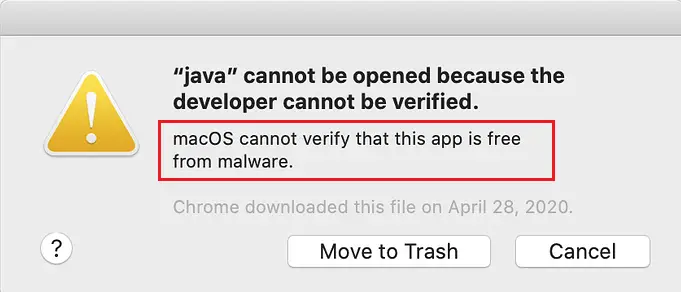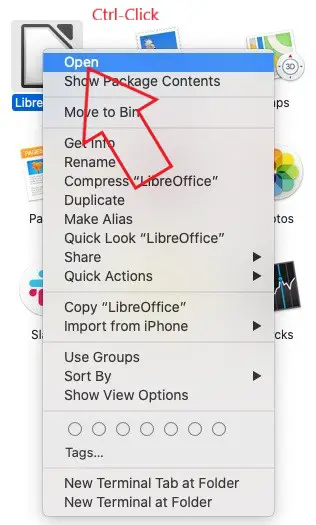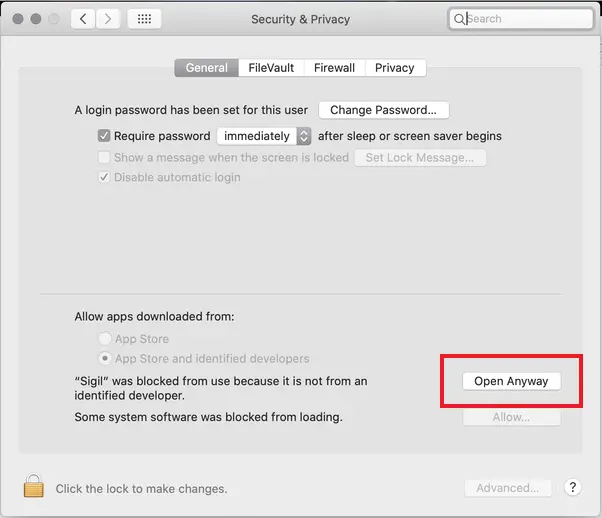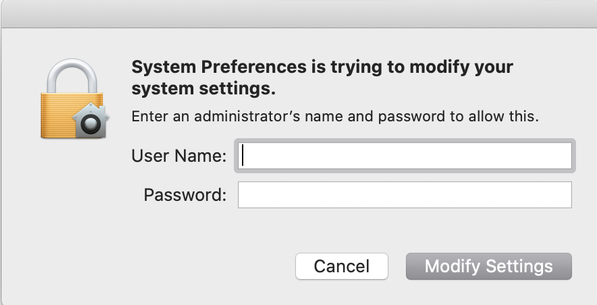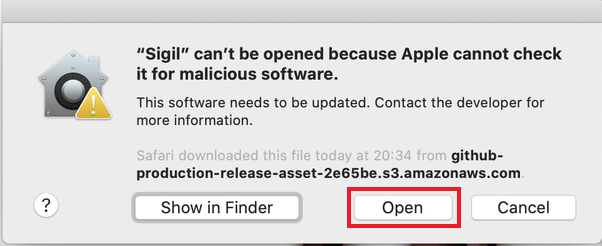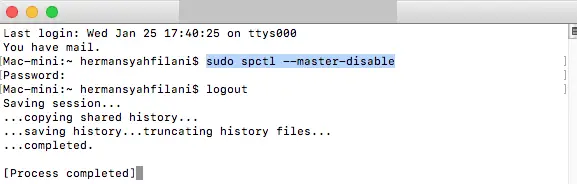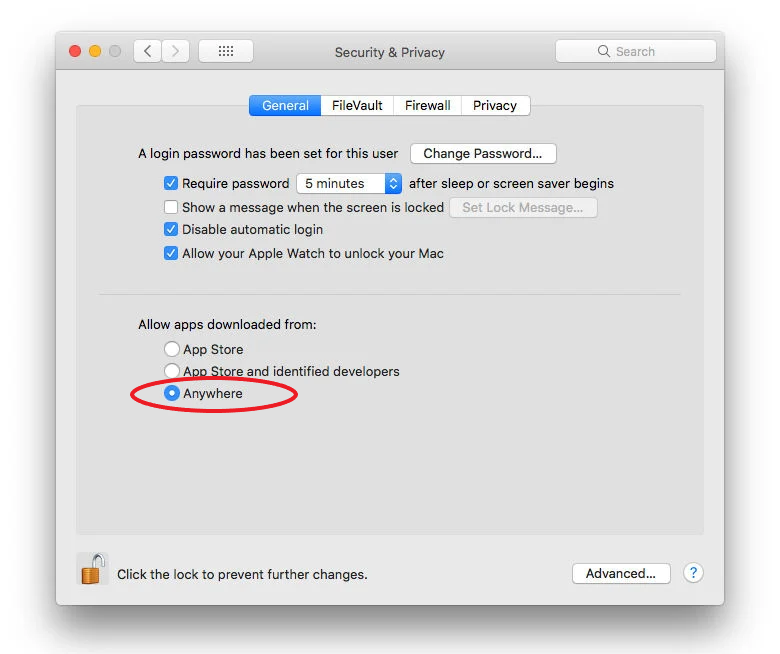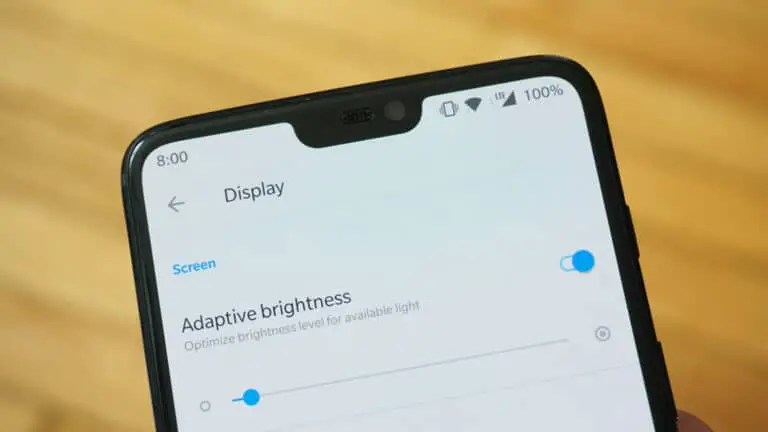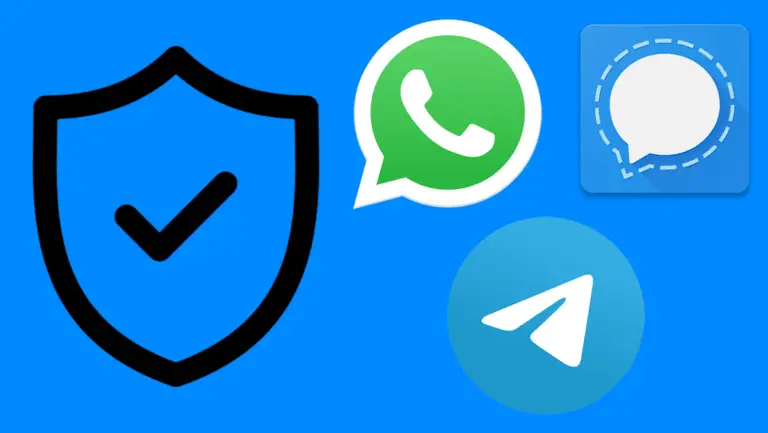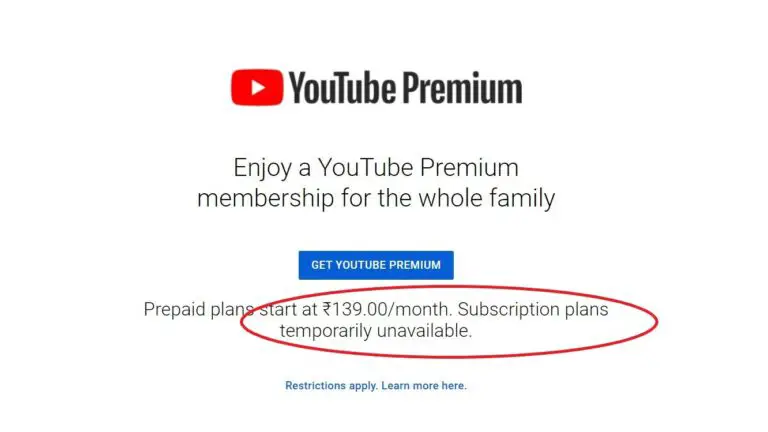3 viisi probleemi lahendamiseks: "macOS ei saa kontrollida, kas see rakendus on pahavaravaba"
Kas sa näed " macOS ei saa kinnitada, et see rakendus ei sisalda pahavara, ""Rakendust ei saa avada, kuna arendajat ei saa kinnitada "Või" Apple'i ei saa avada, kuna Apple ei saa seda pahavara suhtes skannida»Teateid, kui proovite oma Maci rakendusi installida? Noh, see juhtub tavaliselt siis, kui Apple ei saa kontrollida, kas rakendus on ohutu ja seetõttu ei luba teil seda masinasse installida. See võib juhtuda ka tundmatute arendajate rakendustega, mis pole App Store'is saadaval. Kui teil on Macis selline probleem, siis ärge muretsege, me oleme teiega kaetud. Siin on lihtsad viisid fix macOS ei saa kontrollida, kas see rakendus on pahavaravaba.
Seotud | 3 viisi kontrollimata, tuvastamata arendajarakenduste käivitamiseks Macis
Lahendatud on probleem „macOS ei saa kontrollida, kas see rakendus on pahavaravaba”.
macOS on varustatud sisseehitatud turvatehnoloogiaga GateKeeper. See on loodud tagama, et teie Macis töötaks ainult usaldusväärne tarkvara. See aitab vältida pahavara ja potentsiaalselt ohtlikke rakendusi seadmes. Siiski võite mõnikord soovida installida rakendusi kolmandate osapoolte arendajatelt, mis pole App Store'is.
Kui proovite installida pakette väljaspool App Store'i, kontrollib macOS arendaja ID allkirja, et veenduda, et tarkvara pärineb tuvastatud arendajalt ja seda pole muudetud. macOS Catalina ja hiljem nõuavad ka täiendava turvameetmena tarkvara notariaalset tõestamist.
See on peamine põhjus, miks " macOS ei saa kinnitada, et see rakendus ei sisalda pahavara"Hoiatus, kui proovite installida tundmatuid rakendusi. Mõlemal juhul, kui olete rakenduse ohutuses kindel ja soovite seda oma arvutis käivitada, saate hoiatusest mööda hiilimiseks ja tarkvara installimiseks kasutada mõnda allolevatest meetoditest.
1. Kasutage klahvikombinatsiooni Control-Click
- avatud Otsija oma Maci arvutis.
- Otsige üles rakendus, mis teavitas teid veast „MacOS ei saa kinnitada, et see rakendus on pahavaravaba”. Leiate selle kaustast Rakendused või Allalaadimised.
- Control-klõps kontekstimenüü avamiseks.
- Vajuta siia avatud rakenduse käivitamiseks.
See lisab rakenduse lubatud loendisse ja lubab sellel töötada teie Macis ilma hoiatust „macOS ei saa kinnitada, et see rakendus ei sisalda pahavara” või „arendaja tuvastamata”.
2. Ava ikkagi
- Avage Apple menüü ja minna Süsteemi eelistused.
- Suund suunas Turvalisus ja konfidentsiaalsus ja vajutage nuppu Üldine keel.
- Siin näete " Ava igal juhul»Probleemse rakenduse jaoks. Nupp oleks saadaval ainult tund pärast kinnijäänud rakenduse avamist.
- Vajuta Ava igal juhul ploki vahetamiseks. Teil palutakse sisestada administraatori mandaadid.
- Puudutage valikut avatud kui teil palutakse käivitada või installida blokeeritud rakendus oma Macis.
3. Aktiveerige rakendused "Anywhere" kaudu.
Varem oli macOS-il spetsiaalne valik nimega " kõikjal Sisse Süsteemi eelistused> Turvalisus ja privaatsus. See võimaldas kasutajatel installida rakendusi kõikjal, mitte ainult App Store'ist või tuvastatud arendajatest. Hiljem aga eemaldati lüliti.
Hea on see, et saate selle lihtsa terminalikäsuga tagasi tuua. Avage terminal ja sisestage sudo spctl -master -disable. Nüüd avage Süsteemieelistused> Turvalisus ja privaatsus; " kõikjalValik ”peaks nüüd olema aktiveeritud ja automaatselt valitud. Nüüd saate rakendusi kõikjal installida ja käivitada.
Kui soovite vaikeseadetele naasta, kasutage käsku sudo spctl -master-enable. See keelab valiku.
Järeldus: lahendatud macOS ei saa rakendust pahavara suhtes kontrollida
Siin on kolm kiiret viisi, kuidas parandada oma Macis "macOS ei saa seda rakendust pahavara suhtes kinnitada". Proovige neid ja andke mulle allolevates kommentaarides teada, milline neist töötas. Seda arvestades veenduge enne installimist alati, et rakendus pärineb usaldusväärselt arendajalt ja allikalt, et vältida probleeme teie arvutis.
Mõned muud kasulikud näpunäited ja nipid teile